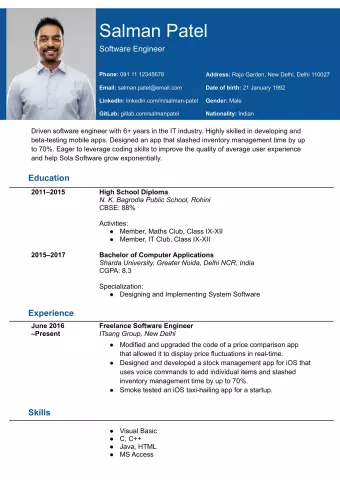Nachdem Sie eine neue Speicherkarte in Ihr Nokia-Telefon eingelegt haben, müssen Sie sie formatieren. Dazu können Sie keinen Computer verwenden. Dies liegt daran, dass das Telefon gleichzeitig mit der Formatierung eine Reihe von Systemordnern auf der Karte erstellt.
Anleitung
Schritt 1
Wenn die Karte, die Sie in Ihrem Telefon installieren möchten, nicht neu ist, übertragen Sie die benötigten Daten von ihr auf Ihren Computer. Verwenden Sie dazu einen Kartenleser. Wenn Sie fertig sind, vergessen Sie nicht, die Karte mit dem auf dem Computer installierten Betriebssystem ordnungsgemäß zu trennen. Erst dann vom Kartenleser entfernen.
Schritt 2
Wenn Sie sich nicht sicher sind, ob die Speicherkarte keine fehlerhaften Blöcke enthält, formatieren Sie sie zunächst vollständig auf Ihrem Computer. Installieren Sie es erst dann auf Ihrem Telefon. Denken Sie daran, dass Sie es danach noch zusätzlich mit Ihrem Telefon formatieren müssen, damit die erforderlichen Ordner automatisch darauf erstellt werden. Unter Linux formatieren Sie mit dem Befehl umount unmount, aber werfen Sie die Karte nicht mit dem Befehl eject aus: mkfs.vfat -c -F 32 / dev / sda1
Schritt 3
Legen Sie dann die Karte in Ihr Telefon ein. Dazu muss das Gerät des veralteten Modells ausgeschaltet werden. Das gleiche sollte bei einem modernen Telefon gemacht werden, wenn sich der Kartenschacht unter dem Akku befindet.
Schritt 4
Schalten Sie Ihr Telefon ein, wenn Sie es zuvor ausgeschaltet haben. Warten Sie auf den Download. Drücken Sie dann die Taste zum Aufrufen des Menüs.
Schritt 5
Suchen Sie im Telefonmenü nach Dateimanager. Es kann auf unterschiedliche Weise lokalisiert werden. Zum Beispiel im Ordner "Tools" oder im Ordner "Anwendungen" - "Organizer".
Schritt 6
Wählen Sie im Dateimanager die Speicherkarte aus. Gehen Sie dazu.
Schritt 7
Öffnen Sie das Dateimanager-Menü und wählen Sie "Speicherkartenfunktionen" - "Formatieren".
Schritt 8
Beantworten Sie eine Reihe von Fragen mit Ja. Wählen Sie das gewünschte Disc-Label aus.
Schritt 9
Warten Sie, bis die Formatierung abgeschlossen ist. Installieren Sie danach die gewünschten Anwendungen auf der Speicherkarte und legen Sie andere Dateien darauf ab, die Sie mit Ihrem Telefon anzeigen oder anhören möchten. Verwenden Sie dazu ein Datenkabel, einen Kartenleser, Bluetooth und laden Sie sie mit unbegrenztem Zugriff aus dem Internet herunter. Urheberrechtsgesetze nicht verletzen. Denken Sie daran, dass das Telefon vor dem Entfernen auch eine Speicherkarte zum Trennen benötigt.